Как объединить несколько файлов PDF в один с помощью Adobe Acrobat
Если у вас есть много небольших PDF-файлов, которые связаны друг с другом, например, несколько заказов от поставщика или несколько разных отчетов, то вы, вероятно, знаете, что их печать и обмен могут быть немного хлопотными.
К счастью, в Adobe Acrobat есть удобная утилита, которая может объединить все эти отдельные PDF-файлы в один большой файл.
Затем вы можете выполнять действия с этим файлом, такие как печать или прикрепление к электронному письму, гораздо более удобным способом. Наше руководство ниже проведет вас через процесс объединения PDF в Adobe Acrobat XI Pro.
Как сделать один PDF-файл из нескольких с помощью Adobe Acrobat XI Pro
Действия, описанные в этой статье, были выполнены с использованием программы Adobe Acrobat XI в Windows 7. Обратите внимание, что это платная версия их программного обеспечения для работы с файлами PDF, не связанная с Adobe Reader. Это не будет работать с Adobe Reader.
Программы для Windows, мобильные приложения, игры - ВСЁ БЕСПЛАТНО, в нашем закрытом телеграмм канале - Подписывайтесь:)
Шаг 1: Откройте Adobe Acrobat XI Pro.
Шаг 2: Нажмите на Объединить файлы в PDF кнопка.

Шаг 3: Нажмите на Добавить файлы кнопку в левом верхнем углу центрального окна, затем выберите Добавить файлы снова вариант.
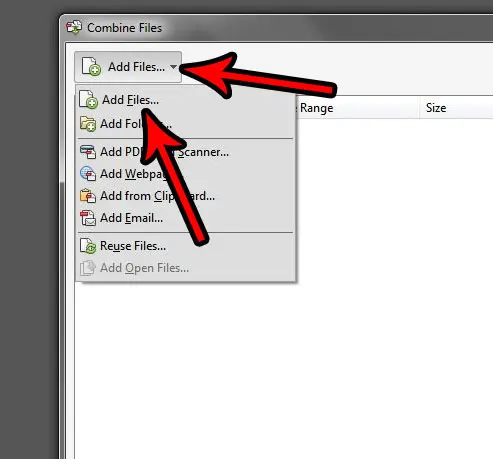
Шаг 4: Перейдите к папке с PDF-файлами, которые вы хотите объединить, выберите их все, затем нажмите Открыть кнопка.
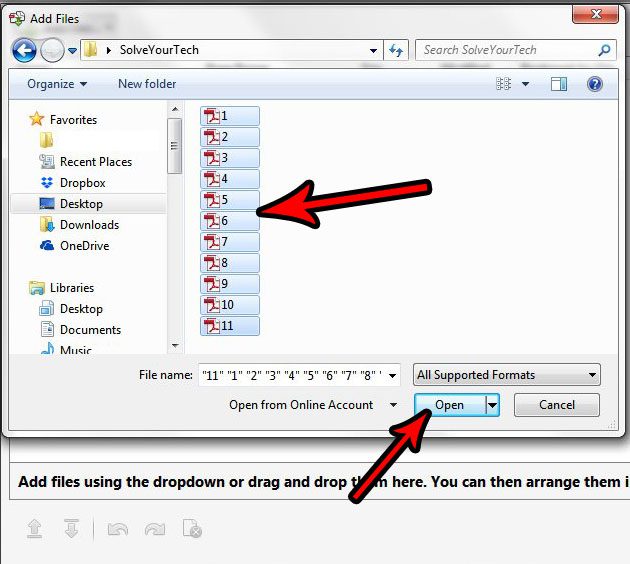
Шаг 5: Нажмите на Объединить файлы кнопку в правом нижнем углу окна. Обратите внимание, что вы можете перетаскивать эти файлы в другом порядке, если хотите.
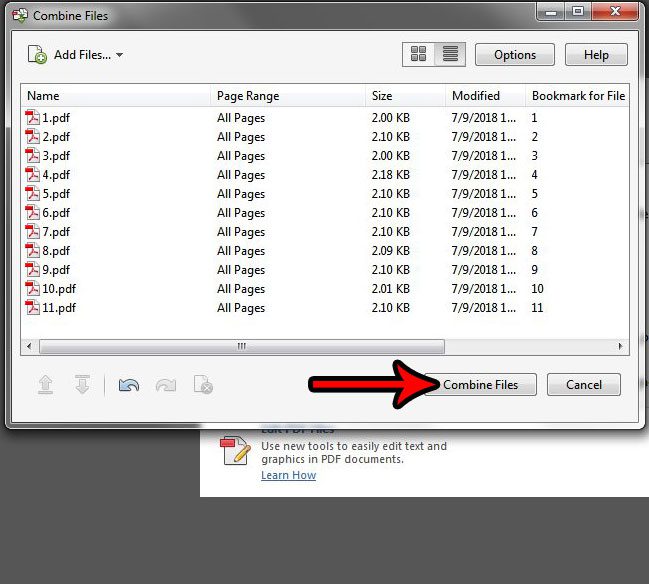
Когда объединение файлов завершено, нажмите кнопку Файл вкладку в левом верхнем углу окна и выберите Сохранить как возможность дать вашему файлу имя и сохранить его.
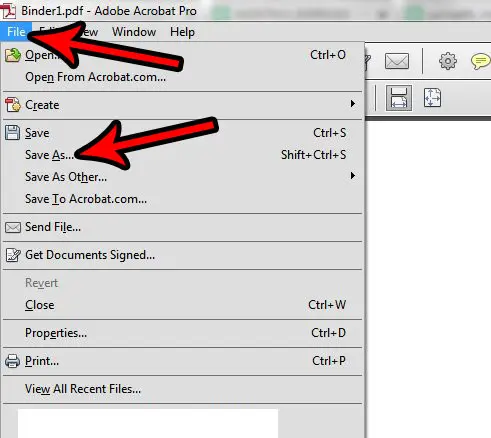
Обратите внимание, что Adobe Acrobat также может объединять файлы других типов. Например, я использовал его для объединения файлов изображений и файлов HTML в прошлом.
Теперь, когда вы знаете, как объединить несколько PDF-файлов в один с помощью Adobe Acrobat, вы можете значительно упростить совместное использование большого количества страниц PDF.
У вас есть электронная таблица в Adobe Acrobat, с которой было бы намного проще работать в Excel? Узнайте, как преобразовать PDF в Excel и упростить процесс редактирования данных.
Связанный
Программы для Windows, мобильные приложения, игры - ВСЁ БЕСПЛАТНО, в нашем закрытом телеграмм канале - Подписывайтесь:)
